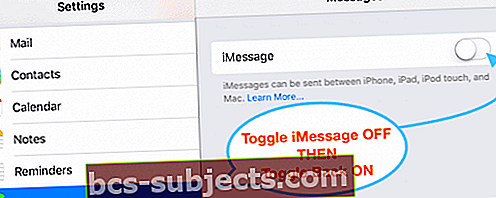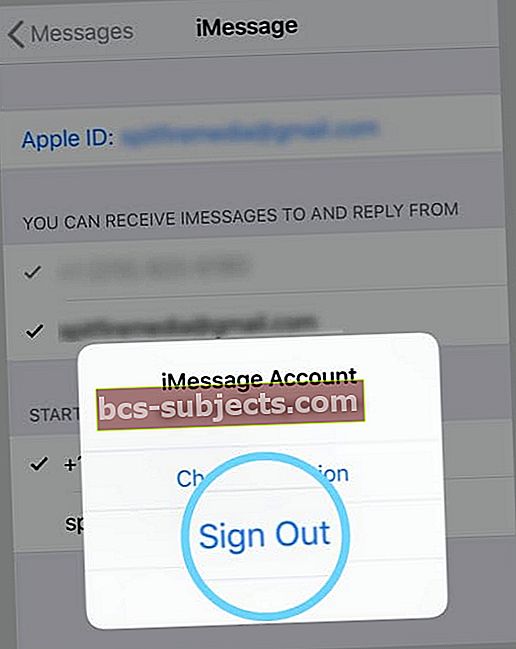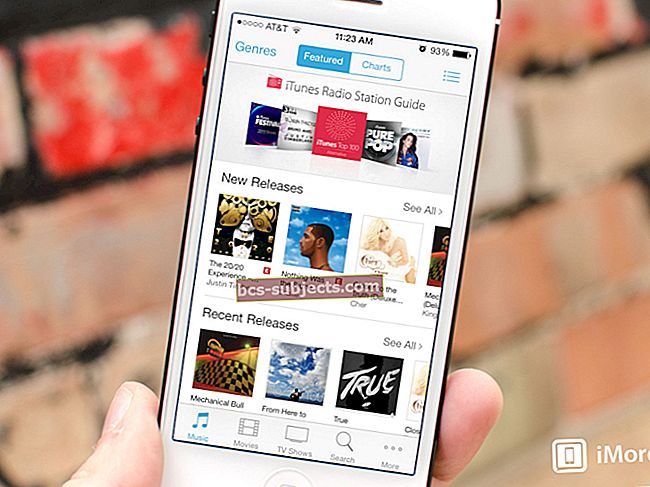Käytän iMessagea melkein joka tunti ja FaceTimeä melkein joka päivä. Joten kun päivitän iOS: n tai päivitän laitteeni ja saan viestin "Odottaa aktivointia", kun yritän kirjautua sisään iMessageen tai FaceTimeen, se on todella iso ongelma!
Jos koet samanlaisia ongelmia iMessagen tai FaceTimen aktivoitumisen tai jumittumisen vuoksi, kysy itseltäsi MIKSI, lue lisää!
Olemme antaneet sinulle parhaat vinkit ja neuvot iMessage-aktivointivirheen korjaamiseksi iPhonessa.
Tiedän, etten ole yksin. Melko harvat lukijamme kertovat meille, että myös heillä on ongelma siitä, että FaceTime tai iMessage eivät aktivoidu.
He kaikki saavat tämän viestin Odottavat aktivointia ... ja jonkin ajan kuluttua käyttäjät saavat tämän viestin Aktivointi epäonnistuneen. Kytke iMessage päälle ja yritä uudelleen.
Laitteessasi voi näkyä hieman erilainen viesti iOS-versiosta riippuen
Kun aktivoit iMessage- tai FaceTime-sovelluksen, etsi yksi näistä viesteistä
- Odottaa aktivointia
- Aktivointi epäonnistui
- Aktivoinnin aikana tapahtui virhe
- Sisäänkirjautuminen epäonnistui. Tarkista verkkoyhteytesi
Kokeile näitä pikavinkkejä iMessage- ja FaceTime-aktivointiongelmien ratkaisemiseksi
- Ole kärsivällinen ja odota 24 tuntia ennen vianmääritystä
- Soita matkapuhelinyhtiölle, jos heidän puolellaan on ongelma
- Tarkista, että iPhone voi lähettää tekstiviestejä
- Vaihda iMessage tai FaceTime pois päältä, odota 20-30 sekuntia ja kytke takaisin päälle
- Ennakkoon maksettujen matkapuhelimien osalta varmista, että tililläsi on hyvitys
- Vaihda lentokonetila päälle ja pois päältä
- Poista käytöstä kaikki laitteesi rajoitukset
- Palauta verkkoasetukset
- Palauta kaikki iDevicen asetukset oletusarvoihin
Kuinka iMessage tai FaceTime aktivoidaan?
Muista odottaa 24 tuntia
Huomaa, että aktivointi saattaa kestää jopa 24 tuntia. Jätä iMessage ja FaceTime käytössä tälle koko jaksolle ja älä kytke sitä pois päältä ja päälle.
Jos iMessage tai FaceTime eivät vieläkään toimi 24 tunnin kuluttua, kannattaa ensin soittaa matkapuhelinoperaattoreiden tukitiimille varmistaaksesi, että ongelma ei ole loppu.
Käytätkö iPhonea?
Jos iPhone ei aktivoi iMessage- tai FaceTime-palvelua, varmista, että olet aktivoinut tekstiviestit puhelimessasi.
Mene Asetukset> Viestit ja kytke päälle MMS-viestitja Lähetä tekstiviestinä.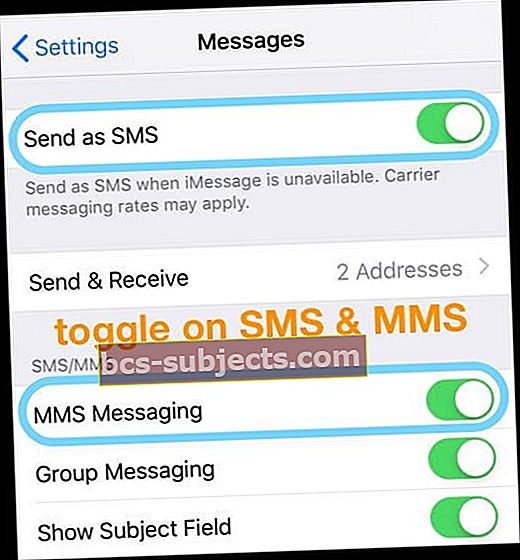
Tarkista myös, että matkapuhelintilaus sisältää SMS-palvelun. IPhonessa iMessage aktivoituu tekstiviestillä, joten se ei voi aloittaa ilman sitä.
Tarkista Applen järjestelmän tila
Joskus Apple kokee järjestelmäongelmia, jotka vaikuttavat iMessageen ja FaceTimeen, joten kannattaa tarkistaa Applen järjestelmän tila ja varmistaa, että ongelma ei ole lopussa.
Jos järjestelmässä on ongelma, se on merkitty keltaisella tai punaisella. Ratkaisu? Odota sitä.
Kuinka korjaan, kun FaceTime tai iMessage sanoo odottavan aktivointia?
Kokeile jokaista vaihetta, kunnes ratkaiset ongelman:
- Varmista, että käytät kelvollista Apple ID: tä
- Varmista, että sinulla on matkapuhelin- tai WiFi-datayhteys
- Avaa iMessage, viestiasetusten alla voi ilmestyä ponnahdusviesti, jossa sanotaan, että operaattorisi voi veloittaa tekstiviesteistä ja valitse "peruuta".
- iMessage aktivoituu, kun olet napsauttanut Peruuta-painiketta. Mutta tämä ei aktivoi itseään täysin. Sen sijaan aktivoit iMessagen sähköpostitse, joten voit lähettää viestejä vain sähköpostiosoitteellasi
Katso aika- ja päivämääräasetuksesi
- Varmista, että olet asettanut päivämäärän, kellonajan ja aikavyöhykkeen oikein
- Mene Asetukset> Yleiset> Päivämäärä ja aika ja tee mahdolliset korjaukset
- Tai vaihda Aseta automaattisesti pois ja päälle

Poista iMessage- ja FaceTime-palvelut käytöstä
- Vaihda iMessage tai FaceTime pois päältä, odota 20-30 sekuntia ja kytke se sitten uudelleen päälle.
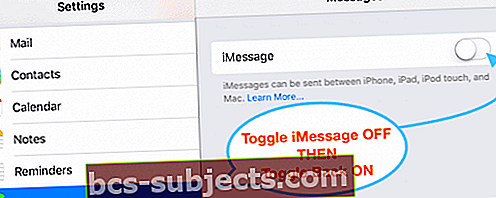
- Jos se ei auta, lisää uudelleenkäynnistys, ennen kuin kytket iMessagen tai FaceTimen takaisin päälle
Ota yhteyttä matkapuhelinyhtiöösi
- Tarkista matkapuhelinoperaattoriltasi ja varmista, että SIM-kortillasi on luottoa erityisesti etukäteen maksettujen tilausten osalta. Jos sinulla ei ole luottoa, lisää rahaa (jopa pieni summa).
- Lukijamme kertovat, että iMessage (ja Facetime) EI aktivoidu ilman SMS-saldoa matkapuhelimellasi!
Kokeile lentokonetilaa
- Vaihda lentokonetila päälle ja pois päältä

Käynnistä laite uudelleen
- MeneAsetukset> Yleiset> Sammuta

Vahvista puhelinnumerosi
- Tarkista puhelinnumerosi. Mene Asetukset> Puhelin> Oma numero. Varmista, että numerosi on oikea Oma numero -kohdassa, ja käynnistä sitten laite uudelleen
Kirjaudu ulos Apple ID: stä iMessagessa
- Kirjaudu ulos iMessagesta kauttaAsetukset> Viestit> Lähetä ja vastaanotaja napauta Apple ID: täsi kirjautuaksesi ulos (vain iMessagesta).
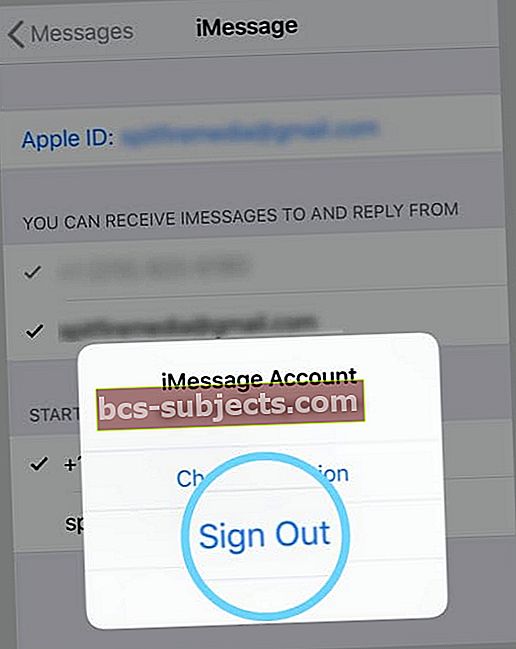
- Kun olet kirjautunut ulos, vaihda WiFi pois ja päälle
- Palaa iMessageen ja ota se käyttöön
- Kirjaudu sisään Apple ID: lläsi
Tarkista mahdolliset rajoitukset
- Katso Asetukset> Näytön kesto> Tietosuoja- ja sisältörajoitukset> Tilimuutokset
- IOS 11 tai vanhempi Yleiset> Rajoitukset> Tilit
- Varmista, että valitsit ”Salli muutokset”, jotta FaceTime toimii
Palauta verkkoasetukset
- MeneAsetukset> Yleiset> Nollaa> Nollaa verkkoasetukset
Kokeile vaiheiden yhdistelmää
Useat lukijat kertovat meille, että muutaman ehdotetun vaiheen yhdistäminen toimi heille.
- Poista käytöstä sekä iMessage että FaceTime
- Ota lentokonetila käyttöön
- Ota WiFi käyttöön (kun lentokonetila on päällä)
- Ota iMessage takaisin käyttöön
- Valitse sitten FaceTime
- Kytke lentokonetila pois päältä
- Napauta OK sallia operaattorimaksut (jos näet tämän viestin)
Tämä korjaus toimii erityisen hyvin kaikille, jotka siirtyvät fyysiseltä SIM-kortilta eSIM: ään. Ja sitten muutoksen jälkeen he huomaavat, että sekä FaceTime että iMessage lakkasivat toimimasta.
Nollaa kaikki asetukset
- Poista kaikki mukautetut asetukset ja palaa oletusasetuksiin.
- MeneAsetukset> Yleiset> Nollaa> Nollaa kaikki asetukset
- Tämä on yleensä viimeinen keino, koska se palauttaa kaikki henkilökohtaiset ominaisuudet takaisin tehdasasetuksiin
- Se palauttaa oletusasetusten kaiken asetuksissa, mukaan lukien ilmoitukset, hälytykset, kirkkaus ja kelloasetukset, kuten herätyshälytykset
- Kaikkien asetusten palauttaminen palauttaa kaikki mukautetut ja räätälöidyt ominaisuudet, kuten taustakuvat ja saavutettavuusasetukset, takaisin tehdasasetuksiin.
- Tämän toiminnon suorittaminen ei vaikuta henkilökohtaisten laitteidesi tietoihin, mukaan lukien valokuvat, tekstit, asiakirjat ja muut tiedostot
- Nämä asetukset on määritettävä uudelleen, kun iPhone tai iDevice käynnistetään uudelleen
Jos yllä olevat vinkit eivät auta, kokeile seuraavaa (äärimmäinen ratkaisu)
Palauta iPhone tehdasasetuksiin
Poista iMessage (Asetukset> Viestit) käytöstä ja varmuuskopioi laite (iTunes tai iCloud) ja napautaAsetukset> Yleiset> Nollaaja valitse Poista kaikki sisältö ja asetukset.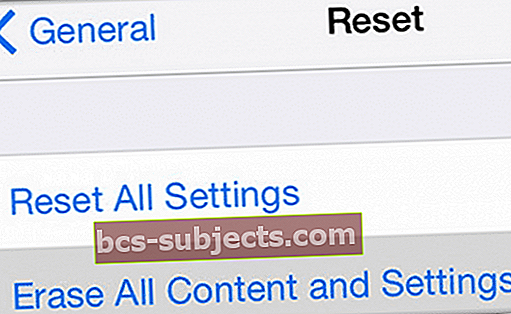
Tämä prosessi poistaa kaiken. Kun iOS-asennusapuri käynnistyy, valitse Määritä uudeksi iPhoneksi. Kirjaudu sisään Apple ID: lläsi ja palauta sitten laite varmuuskopiosta.
Onko sinulla ongelmia iMessagen tai FaceTimen aktivoinnissa Macissa?
Tarkista Apple ID
- Viestit: Valitse Viestit> Asetukset> Tilit. Valitse iMessage-tilisi ja napsauta Kirjaudu ulos. Ja kirjaudu sisään uudelleen
- FaceTime: Valitse FaceTime> Asetukset> Asetukset. Napauta Kirjaudu ulos. Kirjaudu sitten uudelleen
Nollaa Macin NVRAM
Joskus iMessage- ja FaceTime-ongelmat liittyvät asetuksiin, jotka Mac tallentaa NVRAM-muistiin. Joten nollataan se!
NVRAM-muistin (kutsutaan myös PRAM) nollaaminen
- Sammuta tai käynnistä Mac uudelleen, käynnistä se sitten uudelleen ja paina ja pidä näitä neljää näppäintä yhdessä: Optio, Komento, P ja R

- Vapauta näppäimet noin 20 sekunnin kuluttua tai kun kuulet toisen käynnistysäänien (mallista riippuen). Vapauta iMac Pron näppäimet, kun Apple-logo tulee näkyviin ja katoaa toisen kerran
Poista palomuurit tai kolmannen osapuolen tietoturvaohjelmistot käytöstä
Jos Mac-tietokoneessasi on palomuuri, VPN, muita suojausohjelmia tai kolmannen osapuolen verkko-ohjelmistoja, tarkista, että tämä ohjelmisto ei estä iMessagen ja FaceTimen käyttämiä verkkoportteja.
Yritä poistaa ohjelmisto väliaikaisesti käytöstä ja katso, pääsetkö iMessageen tai FaceTimeen.
Lisätietoja Mac-tietokoneista on tässä artikkelissa.
Kääri se ylös
Useimmat käyttäjät voivat määrittää iMessagen ja FaceTimen ensimmäisellä kokeilulla. jotkut eivät kuitenkaan pystyneet tekemään niin. Toivottavasti nämä menetelmät auttavat sinua voittamaan tämän aktivointiongelman.
Kerro meille edistymisesi alla olevasta kommenttiosasta.
Ja jos kaiken tämän jälkeen FaceTime tai iMessage ei vieläkään aktivoidu, ota yhteyttä Apple-tukeen.
Lukijavinkit 
- Käytin vaiheiden yhdistelmää: 1) Vaihda sekä iMessage että FaceTime. 2) Kytke lentokonetila päälle. 3) Ota WiFi käyttöön (kun lentokonetila on päällä.) 4) Ota käyttöön iMessage ja sitten FaceTime, tässä järjestyksessä. 4) Kytke lentokonetila pois päältä. 5) Napauta OK, jos haluat sallia operaattorimaksut. Se teki työn!
- Jos sinulla on toinen iPhone (tai voit lainata jonkun muutamaksi minuutiksi), ota iPhonen SIM-kortti ulos, aseta se toiseen iPhoneen ja napauta Nollaa kaikki asetukset. Varmista, että toinen henkilö tietää, että teet tämän, ja hanki hänen lupa! Se ei poista tietoja, mutta palauttaa mukautetut asetukset oletusarvoihinsa. Se toimi minulle!
- Minulle toiminut oli yhdistelmä luottojen lisäämistä JA lentokonetilan kytkemistä päälle ja pois
- Ennakkomaksetun iPhoneni positiivisen tilisaldon lisääminen lisäsaldoon korjasi ongelman
- Otin iPhonen SIM-kortin ja laitoin sen vanhaan iPhoneen. Sitten vanhalla iPhonella päätettiin poistaa kaikki sisältö ja asetukset - toimi kuin viehätys saadakseen iMessagen ja FaceTimen toimimaan uudella iPhonellani!